Recordit: Windows 10용 무료 GIF 스크린 레코더
Recordit 은 (Recordit)Windows 용 무료 화면 녹화 소프트웨어로 , 컴퓨터 화면을 녹화 하고 GIF 파일 로 (GIF file)인터넷(Internet) 에 업로드할 수 있습니다 . GIF 파일은 일반 동영상 파일에 비해 크기가 작고 다루기 쉽고 웹사이트에 표시하기 가장 쉽습니다.
무료 GIF 스크린 레코더
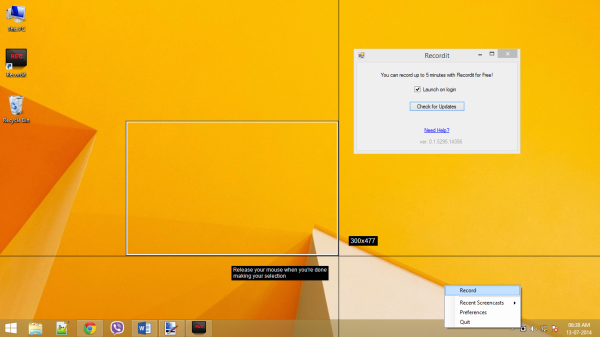
Recordit 은 GIF 파일을 Recordit 서버로 직접 업로드하여 파일을 추가로 배포하거나 자신의 용도로 다운로드할 수 있는 기능을 제공합니다. 무료 버전과 유료 버전으로 제공됩니다. 이 게시물에서는 무료 버전의 Recordit(Recordit) 에 대해서만 논의할 수 있습니다 .
Recordit Free 를 사용 하면 최대 5분 동안(5 minutes) 컴퓨터 화면을 녹화할 수 있습니다 . 일반 사용자에게는 충분하다고 생각합니다. 화면을 녹화하려면 시스템 트레이에서 작은 카메라 아이콘을 클릭하고 녹화 영역을 선택한 다음 마지막으로 '녹화' 버튼을 클릭하면 됩니다. Recordit 은 사용하기 매우 쉽고 구성이 전혀 필요하지 않습니다. 화면 녹화가 끝나면 '중지' 버튼을 클릭하거나 시스템 트레이에서 깜박이는 중지 아이콘을 클릭할 수 있습니다.
이제 Recordit 이 비디오 구축을 시작한 다음 자동으로 Recordit 서버(Recordit Servers) 에 업로드합니다 . 애니메이션 GIF 파일이 업로드되면 클릭하면 동영상을 볼 수 있는 작은 시스템 트레이 알림이 표시됩니다. 비디오를 보거나 다운로드할 수 있는 비디오 웹페이지로 리디렉션됩니다. 생성된 비디오를 다운로드하려면 비디오 플레이어의 오른쪽 하단 모서리에 있는 GIF 버튼을 클릭 한 다음 열려 있는 GIF 파일을 마우스 오른쪽 버튼으로 클릭한 다음 ' 다른 이름으로 이미지 저장 '을 클릭해야 합니다.(Save)
시스템 트레이 아이콘에서 '최근 스크린캐스트' 메뉴를 클릭하면 이전에 만든 비디오를 볼 수 있습니다. 프로그램은 '기본 설정' 창 아래에서 시스템 시작과 함께 프로그램을 시작할지 여부만 선택할 수 있고 동일한 '기본 설정' 창에서 업데이트를 확인할 수도 있기 때문에 구성할 수 없습니다.
Recordit 은 훌륭한 무료 소프트웨어입니다. 그것은 당신이 컴퓨터 화면을 기록하고 더 작은 크기와 다루기 쉬운 일반적이지 않은 GIF 형식으로 저장할 수 있습니다. (GIF)이 소프트웨어는 시스템 트레이에서 작동하며 UI가 없으므로 작동하기가 훨씬 쉽습니다.
녹음 다운로드
Recordit을 다운로드 하려면 여기(here)(here) 를 클릭 하십시오.
Screen To GIF 도 살펴보십시오 . 몇 초 안에 애니메이션 GIF 이미지 를 만들 수 있는 무료 소프트웨어입니다.(GIF Image)
관련 읽기(Related reads) : LICEcap | GIF 비디오 캡처 만들기 .
Related posts
Windows 10에서 Record Screen로 Best 무료 소프트웨어
Windows 10 Audio Best Free Online Screen Recorder software
Windows 10 장치에서 Samsung Screen Recorder를 사용하는 방법
최고의 Windows 10 스크린 레코더
SnapCrab Windows 10에 대한 스크린 샷 도구
Win Update Stop : Windows 10에서 Windows Updates 사용 안 함
Windows 10에 FilelistCreator을 사용하여 Files and Folders 목록을 만듭니다
Windows 10 Windows Search Alternative Tools
Indeep Notes는 Windows 10을위한 무료 및 휴대용 노트 앱을 찍을 수 있습니다
Puran 유틸리티 : Windows 10 용 Freeware Optimization Suite
Best Windows 10에 대한 무료 Drone Mapping software
WinXCorners Q8881418에 Mac 스타일 Hot Corners를 추가합니다
무료 PDF Compressor Windows 10에서 PDF file 크기를 줄이려면
5 무료 WebP viewer Windows 10 PC 용 소프트웨어
Best Windows 10 PC에서 화면을 그리는 무료 소프트웨어
긴 Path Fixer tool는 Windows 10에서 Path Too 긴 오류를 수정합니다
Best 무료 Barcode Scanner software Windows 10
Windows 10 PC and Android Phone에 대한 Best IP Camera apps
Start Everywhere은 Windows 10의 Start Menu alternative입니다
Reduce Windows 10에서 산만 함; Blackout computer screen의 일부!
